![]()
![]()
![]()
Bei speziellen CAD-bezogenen Fragen zu Onshape helfen Ihnen vielleicht unsere Foren in der Onshape-Community weiter. Wenn Sie in den Foren keine passende Antwort auf Ihre Frage finden, können Sie gern ein Support-Ticket einreichen.
Bitte beachten Sie, dass es in Ihrem Interesse ist, für jedes Problem, das Sie haben, ein eigenes Support-Ticket einzureichen und nicht mehrere Probleme in einem Ticket zu bündeln.
- Bei Onshape anmelden
Klicken Sie entweder auf der Dokumentenseite oder in einem Dokument rechts oben im Bildschirm auf das Hilfemenü-Symbol (
 ).
).
- Klicken Sie auf „Support kontaktieren“ (wenn Sie ein Professional-, Educator- oder Enterprise-Abo haben) oder auf „Fehler melden“ (bei anderen Abonnements).
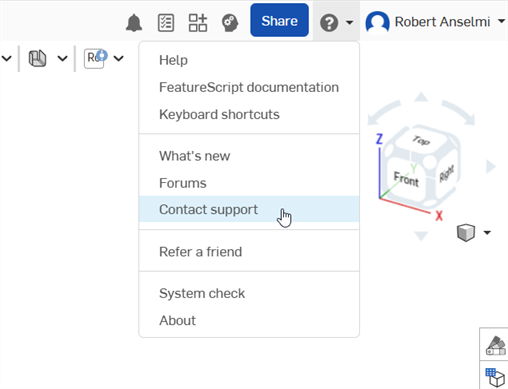
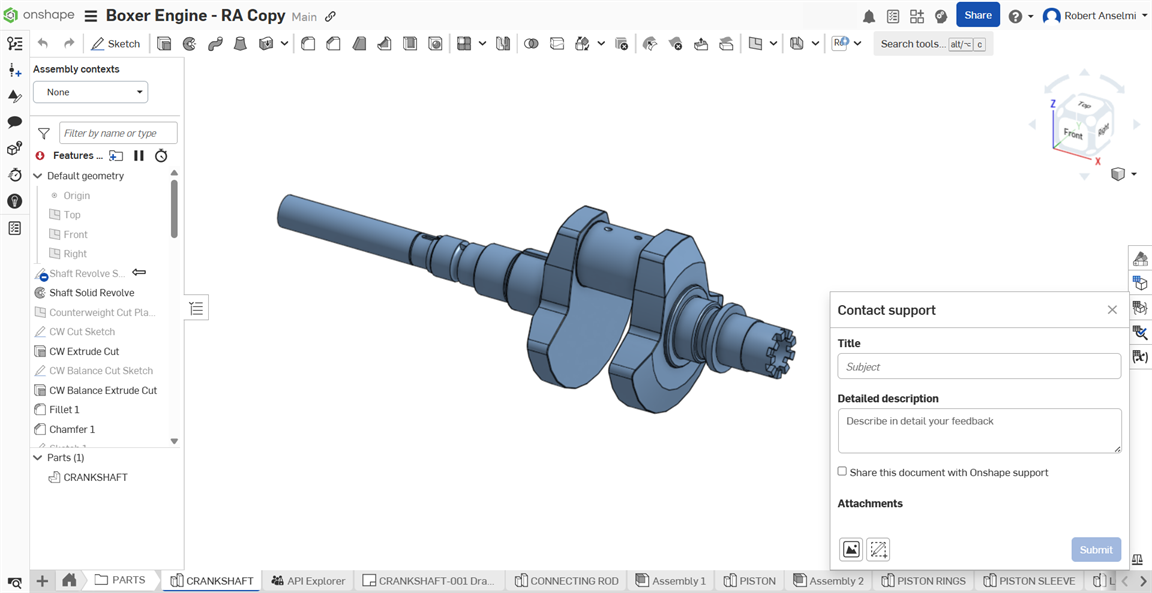
- Geben Sie einen Titel und eine detaillierte Beschreibung ein.
- Markieren Sie optional das Kontrollkästchen Dieses Dokument mit dem Onshape-Support teilen. Weitere Informationen finden Sie unter Ihre Dokumente teilen.
- Fügen Sie optional relevante Anhänge hinzu:
- Klicken Sie auf das Symbol Nach Anhängen suchen (
 ), um eine Datei von Ihrem Computer hochzuladen.
), um eine Datei von Ihrem Computer hochzuladen.- Während die Datei hochgeladen wird, sehen Sie ein kleines Fortschrittsfeld. Wenn die Datei nicht hochgeladen werden kann, klicken Sie auf das
 -Symbol, um es erneut zu versuchen.
-Symbol, um es erneut zu versuchen. - Sie können bis zu fünf Anhänge von je bis zu 20 MB hinzufügen.
- Während die Datei hochgeladen wird, sehen Sie ein kleines Fortschrittsfeld. Wenn die Datei nicht hochgeladen werden kann, klicken Sie auf das
- Klicken Sie auf das Symbol Screenshot machen und Anmerkungen hinzufügen (
 ), um den Screenshot zu markieren. Klicken Sie auf das Markieren-Häkchensymbol(
), um den Screenshot zu markieren. Klicken Sie auf das Markieren-Häkchensymbol( ), wenn Sie fertig sind. Die Markierung wird dem Dialogfenster als Bilddatei (.png) angehängt.
), wenn Sie fertig sind. Die Markierung wird dem Dialogfenster als Bilddatei (.png) angehängt. 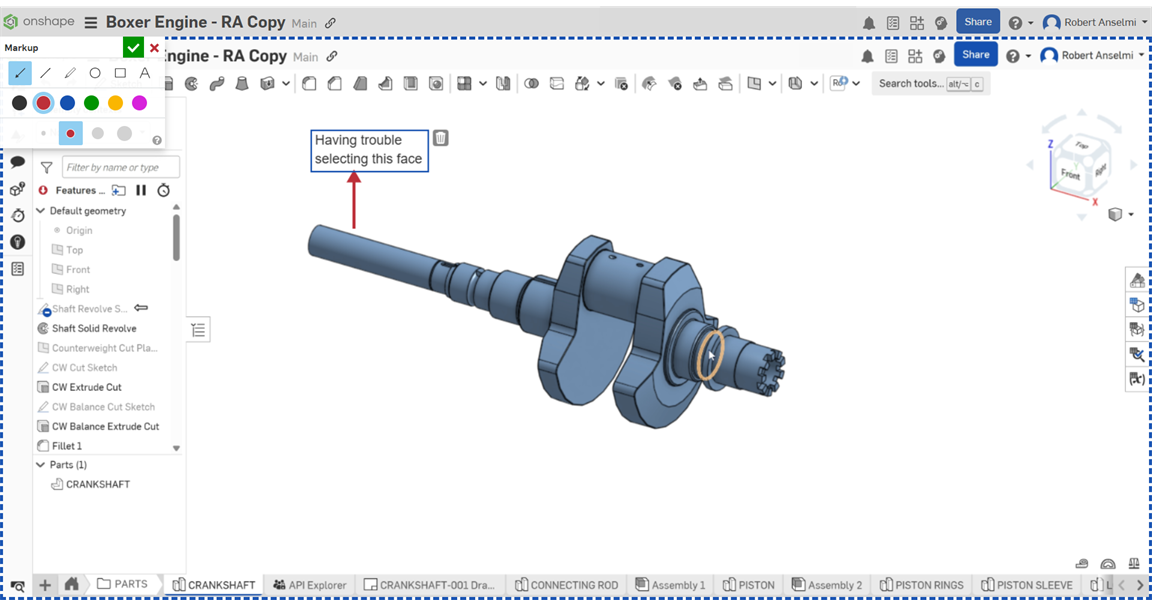
- Klicken Sie auf das Symbol Nach Anhängen suchen (
- Klicken Sie auf Absenden, um Ihre Informationen an Onshape zu senden, oder klicken Sie auf das X oben rechts im Dialogfenster, um das Dialogfenster ohne Senden zu schließen.
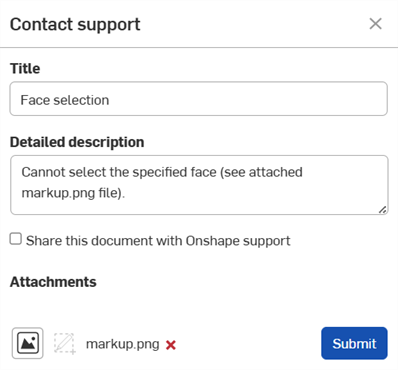
Sie können auch den Link Kontakt auf unserer Startseite verwenden. Bitte wählen Sie eine Kategorie aus dem Dropdown-Menü aus. Tragen Sie außerdem eine Beschreibung in das darunter liegende Feld ein, damit wir Ihre Anfrage bearbeiten können.
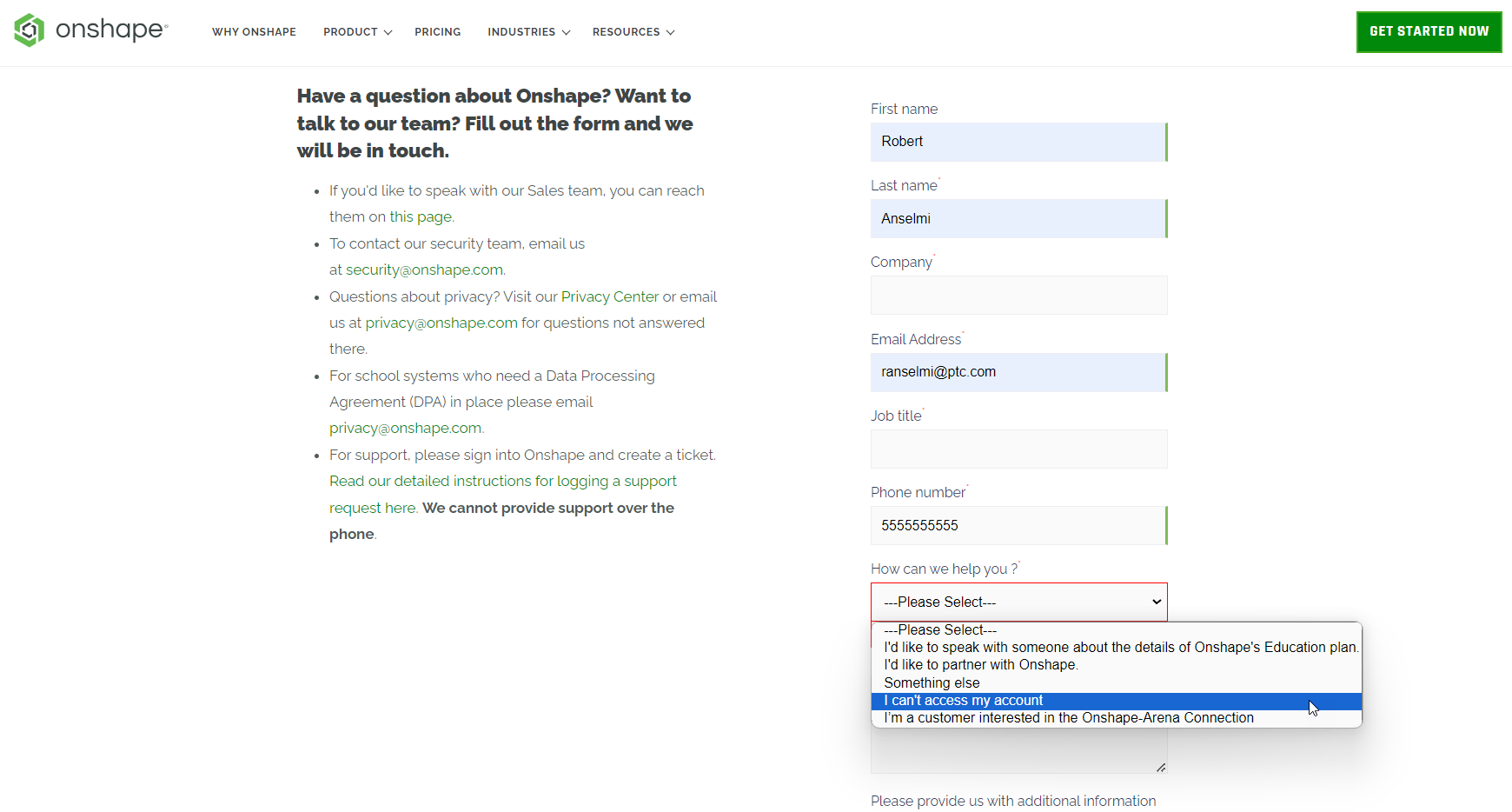
Ihre Dokumente teilen
Wenn Sie Ihr Dokument mit dem Onshape-Support teilen, haben nur Onshape-Support-Mitarbeiter für begrenzte Zeit darauf Zugriff. Wenn Sie Ihr Dokument teilen, können die Support-Mitarbeiter direkt sehen, um welches Problem es sich handelt und können meistens das Problem schneller lösen. Sie können das Teilen jederzeit widerrufen. Weitere Informationen zum Teilen von Dokumenten im Allgemeinen finden Sie unter Dokumente teilen.
Wenn Sie Ihr Dokument mit dem Onshape-Support teilen, wird neben dem Namen jedes Onshape-Mitarbeiters im Dokument oben rechts auf der Seite das Onshape-Symbol angezeigt: ![]()
-
Bei Onshape anmelden
-
Klicken Sie auf der Dokumentenseite oder in einem Dokument auf das Dropdown-Menü Konto und wählen Sie rechts oben im Bildschirm Support-Tickets anzeigen aus.
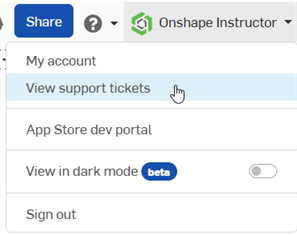
-
Die Onshape-Anmeldeseite wird in einem neuen Browserfenster geöffnet. Melden Sie sich mit Ihren Zugangsdaten an.
Sobald Sie angemeldet sind, können Sie alle Support-Tickets anzeigen.
PTC World Headquarters
121 Seaport Boulevard
Boston, MA 02210, USA